word目录怎么自动生成 word2010自动生成目录
1、在word文档页面中,把输入符放在一级标题上面,然后在“开始”菜单下顶部目录索引框中点击“标题1”。(如下图)

2、然后把输入符放到二级标题上面,点击目录索引框中的“标题2”。(如下图)

3、把输入符放到三级标题上面,再点击顶部索引框中的“标题3”。(如下图)

4、把这些索引标记后再点击左上角主菜单栏中的“引用”。(如下图)
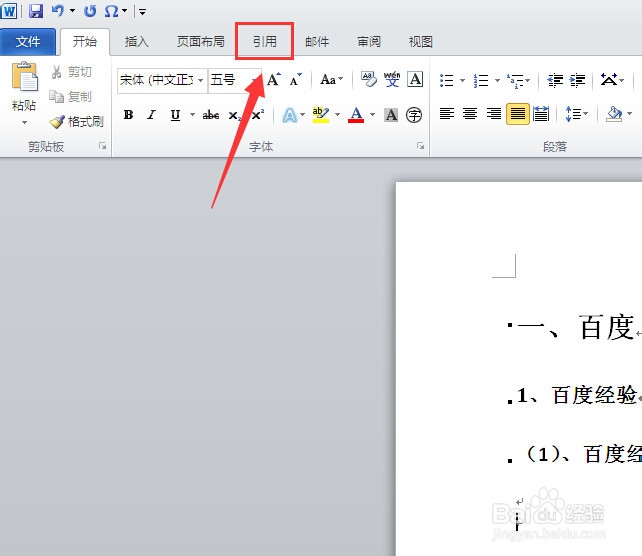
5、点击左侧的“目录”工具,在弹出来的选项菜单中,点击“自动目录1”或者“自动目录2”,就可以看到设置的标题已经自动生成目录。(如下图)


6、如果word文档内容页中标题有更新的话,自动生成的目录不会自动更新,需要点击生成目录上面的”更新目录“设置。(如下图)

7、然后选择”更新整个目录“,然后点击”确定“按钮就可以了。(如下图)


声明:本网站引用、摘录或转载内容仅供网站访问者交流或参考,不代表本站立场,如存在版权或非法内容,请联系站长删除,联系邮箱:site.kefu@qq.com。
阅读量:82
阅读量:192
阅读量:124
阅读量:55
阅读量:48